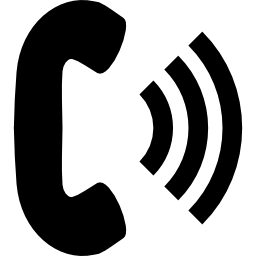Как включить отладку по USB на OnePlus 6?
Отладка по USB – хороший способ разблокировать OnePlus 6 и разрешить доступ к системным файлам с ПК. Вряд ли вам будет полезно включать отладку по USB просто потому, что для этого требуются специальные знания кода Android. Иногда бывает удобно, если вы забудете пароль или даже модель. В этой статье мы увидим, почему интересно отлаживать OnePlus 6 и как это делать. Затем вы узнаете, как использовать инструменты ADB, например, для удаления пароля. Наконец, мы объясним вам, как отключить отладку по USB, если вы хотите снова защитить свой OnePlus 6.

Что такое отладка по USB на android?
Отладка – это опция, обычно предназначенная для разработчиков Android, которая дает возможность иметь доступ к корневым папкам вашего OnePlus 6. Это соответствует прямым командным строкам для приложений. Отладка дает доступ к инструментам ADB (Android Debug Bridge). Например, ADB – хороший способ создать мост между вашим компьютером и вашим Android. Таким образом, вы можете удалить командную строку из ОС Android или настроить приложение. Будьте осторожны, манипулировать отладкой по USB опасно с точки зрения безопасности, но также и для правильного функционирования вашего Android. И особенно производители вашего OnePlus 6 могут отменить гарантию, если ваша ОС была изменена.
Как включить отладку по USB на OnePlus 6?
Чтобы иметь возможность настроить отладку по USB на OnePlus 6, вы должны получить доступ к настройкам OnePlus 6. Не стесняйтесь записывать номер версии сборки в другом месте. Поскольку в тот день, когда ваш телефон заблокирован, вы не сможете получить доступ к настройкам или даже разблокировать свой телефон.
Программы для Windows, мобильные приложения, игры - ВСЁ БЕСПЛАТНО, в нашем закрытом телеграмм канале - Подписывайтесь:)
Включить отладку по USB на Android
- Зайдите в настройки вашего OnePlus 6.
- Затем нажмите «О телефоне».
- Затем нажмите Информация о программном обеспечении.
- Найдите номер версии и щелкните по нему 7 раз подряд
- Разблокируйте свой OnePlus 6, нарисовав схему или введя PIN-код или пароль.
- Режим разработчика активирован
- Вы сможете найти параметры разработчика в системных настройках вашего Android.
- Выберите параметры разработчика и проверьте режим отладки USB.
Готово, ваш OnePlus 6 активен для отладки по USB
Почему не работает отладка по USB?
Если опция для разработчиков не отображается, возможно, вы 7 раз не щелкнули нужную строку для версии android. Попробуйте 7 раз щелкнуть по разным линиям. То, что вы ищете, можно по-разному называть номером версии, а также версией сборки или даже номером сборки.
Как запустить ABD tools на OnePlus 6 после отладки по USB?
После активации отладки по USB вы сможете обмениваться данными между вашим компьютером и OnePlus 6. Прежде всего, вам необходимо скачать андроид студию и быстрая загрузка на вашем компьютере.
Шаги по использованию ADB, включая удаление забытого пароля или шаблона
- Подключите OnePlus 6 к компьютеру через USB.
- Запускаем программу ADB, а точнее командное окно
- Конус adb shell rm / data / system / gesture. ключ
- И вход
- Перезагрузите OnePlus 6
- При перезапуске вы можете настроить новый пароль или шаблон
Если вы хотите разблокировать свой OnePlus 6 без отладки, прочтите наши статьи. Вы сможете найти множество способов разблокировать OnePlus 6 в случае забытого шаблона или разблокировать OnePlus 6 в случае забытого пароля.
Как убрать режим отладки по USB?
Техника отключения режима отладки USB проста.
- Зайдите в настройки вашего OnePlus 6.
- Выберите параметры разработчика
- Отключить опцию отладки USB
Если вы ищете другую информацию о своем OnePlus 6, мы приглашаем вас взглянуть на другие страницы категории: OnePlus 6.
Программы для Windows, мобильные приложения, игры - ВСЁ БЕСПЛАТНО, в нашем закрытом телеграмм канале - Подписывайтесь:)